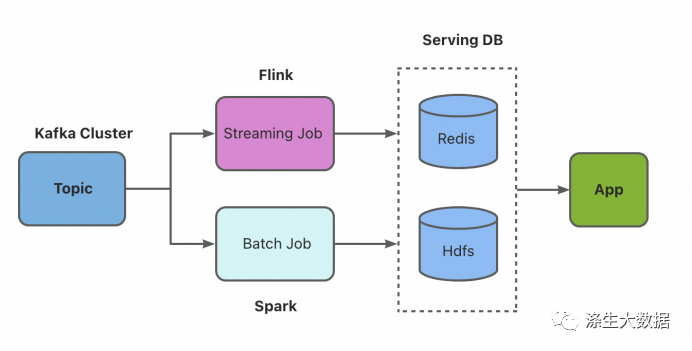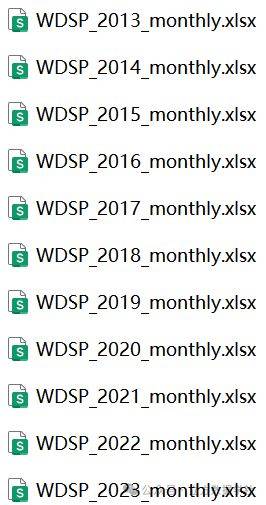本文介绍: 原始数据并没有毛利额,毛利额需要我们自己计算产生毛利额 = 销售额 – 成本额自定义图表由于纵轴指标聚合,毛利额和毛利率数值相差巨大故而毛利率显示并不明显解决方法:将纵轴指标聚合修改为指标并列设置值轴。
finebi 新手入门案例
步骤:
准备公共数据
点击公共数据

点击新建文件夹


修改文件夹名称

上传数据



保存数据

更新数据

新建分析主题
点击我的分析


点击新建分析主题

选择数据



处理数据
调整数据列
两种方式:




在数据中分析
组件
点底部组件


维度与指标

维度
指标
商品销售额top10
需求分析:
指标:销售额
图表类型

定义维度


定义维度上的指标


销售额排序

销售额降序

鼠标悬停在指标中的销售额上出现下拉列表

在指标销售额下拉列表中选中过滤


添加条件下拉列表中选择且条件


在第一个条件下拉列表中选择最大的N个


调整参数如下图

效果图

修改组件名称
鼠标悬停在组件名称,长右侧出现三个点

点击重命名

或者直接双击组件名称,组件变为编辑状态

编辑完成后回车确认或者鼠标点击其它空白区域即可

商品毛利额
毛利额 = 销售额 – 成本额
点击数据

在数据窗口点击新增公式列


计算公式列
毛利额 = 销售额 – 成本额


制作组件

在图形中分析
类别销售额占比
指标:销售额

图表类型选择饼图


将商品类别拖入图形属性中标签中

将销售额拖入图形属性中标签中

调整销售额单位




销售额占比
销售额占比 = 类型销售额数量 / 销售总额
再次将销售额拖入图形属性的标签中

第二次拖入图形属性标签中的销售额下拉列表
- 快速计算
- 占比


毛利额环比增长率
维度:时间
指标:毛利额
时间维度

修改日期颗粒度


毛利额指标


快速计算环比增长率


修改指标名称
毛利额环比增长率自定义图表
复制毛利额环比增长率组件

图表类型


修改毛利额为折线图
在下拉列表中选择线


毛利额标签
将数据中的毛利额拖入到图形属性中毛利额的标签属性中


修改图形属性中标签中毛利额的数值格式



方式一:纵轴为指标并列


方式二:设置值轴方向



毛利额环比增长率标签
将数据中的毛利额拖入到图形属性中毛利额环比增长率的标签属性中


快速计算毛利额环比增长率
图形属性标签


设置颜色





如何找到合适的图表
表达的主题
观察数据的角度
表达的关系
选择图表形式
毛利率环比增长率
毛利率 = (销售额 – 成本额) / 销售额 * 100%
毛利额 = 销售额 – 成本额
毛利率 = 毛利额 / 销售额 * 100%
添加计算字段
搜索右侧三个点点开


在计算字段中编写毛利率公式
毛利率 = (销售额 – 成本额) / 销售额 * 100%
毛利额 = 销售额 – 成本额
毛利率 = 毛利额 / 销售额 * 100%
由于毛利额已经计算过所此处直接引用


寻找毛利率下滑原因
创建钻取目录

加入到钻取目录

拖入方式加入钻取目录

拖入维度和指标


在指标中设置毛利率数值格式



指标排序
- 毛利率
- 毛利额
- 销售额

目录钻取



仪表板
添加仪表板


添加组件到仪表板


仪表板样式


交互式组件

美化仪表板

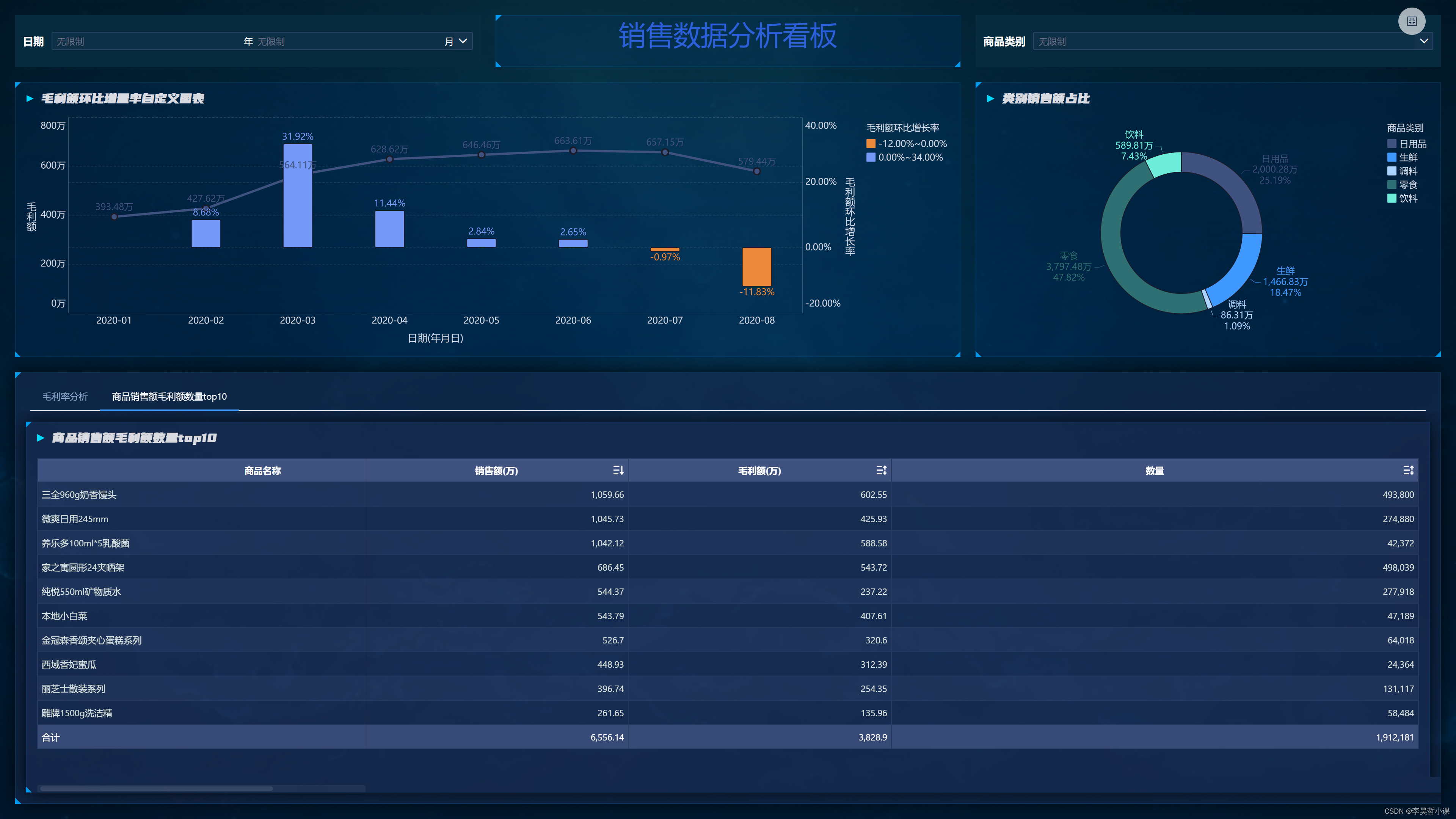
原文地址:https://blog.csdn.net/qq_24330181/article/details/134719990
本文来自互联网用户投稿,该文观点仅代表作者本人,不代表本站立场。本站仅提供信息存储空间服务,不拥有所有权,不承担相关法律责任。
如若转载,请注明出处:http://www.7code.cn/show_29724.html
如若内容造成侵权/违法违规/事实不符,请联系代码007邮箱:suwngjj01@126.com进行投诉反馈,一经查实,立即删除!
声明:本站所有文章,如无特殊说明或标注,均为本站原创发布。任何个人或组织,在未征得本站同意时,禁止复制、盗用、采集、发布本站内容到任何网站、书籍等各类媒体平台。如若本站内容侵犯了原著者的合法权益,可联系我们进行处理。